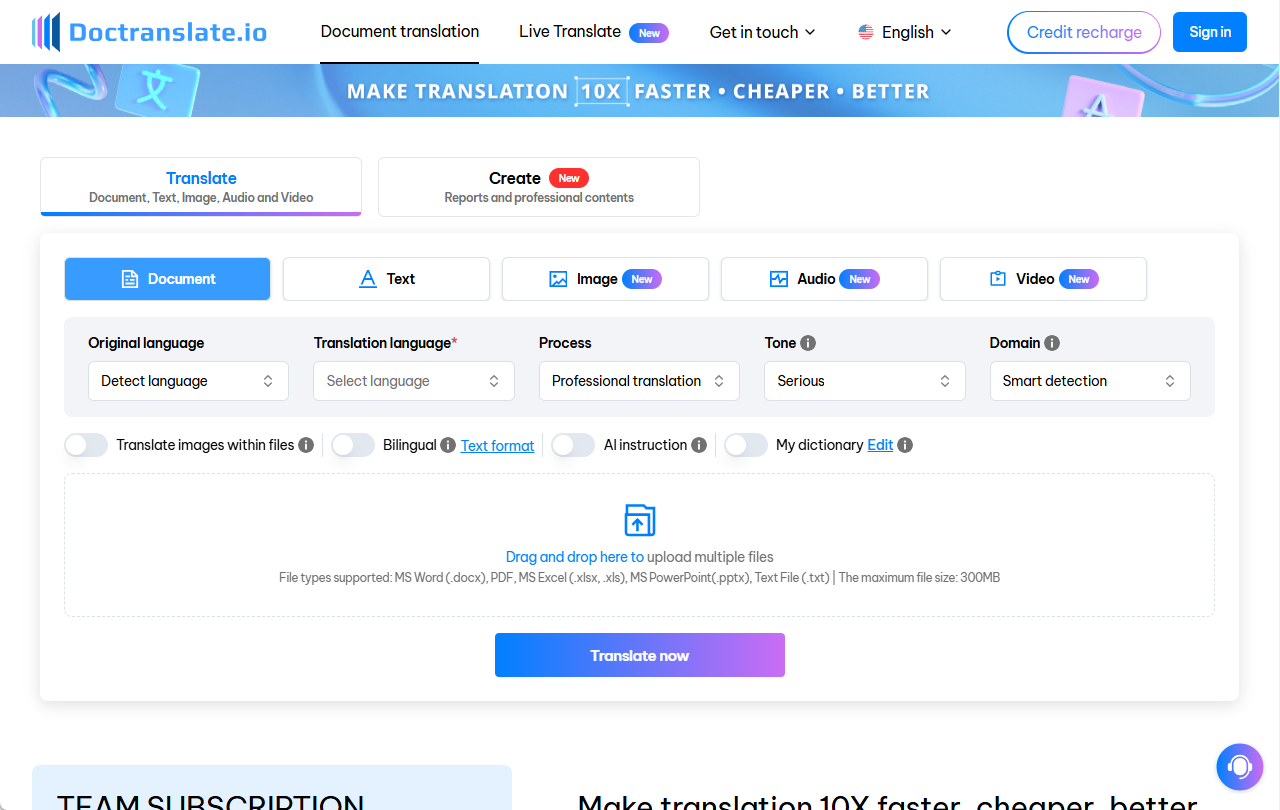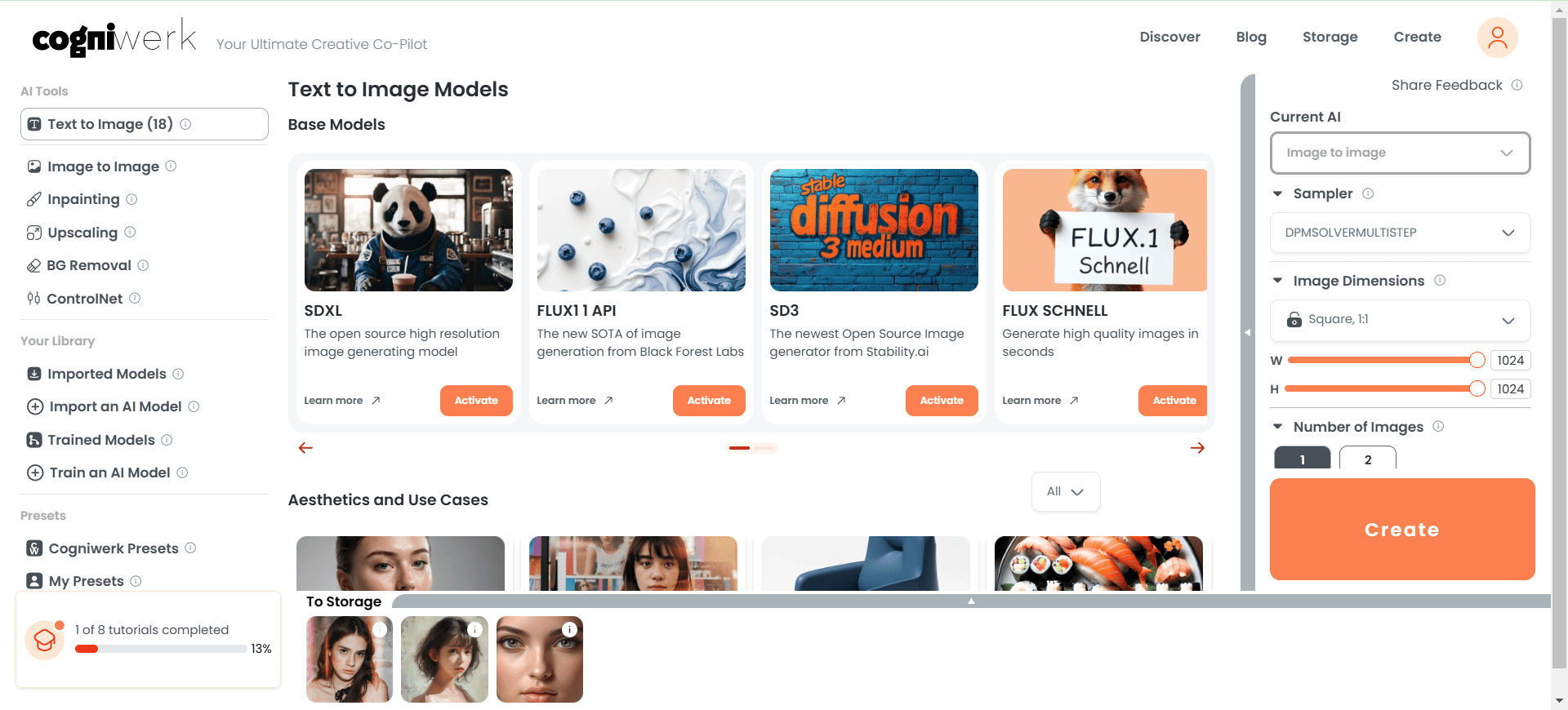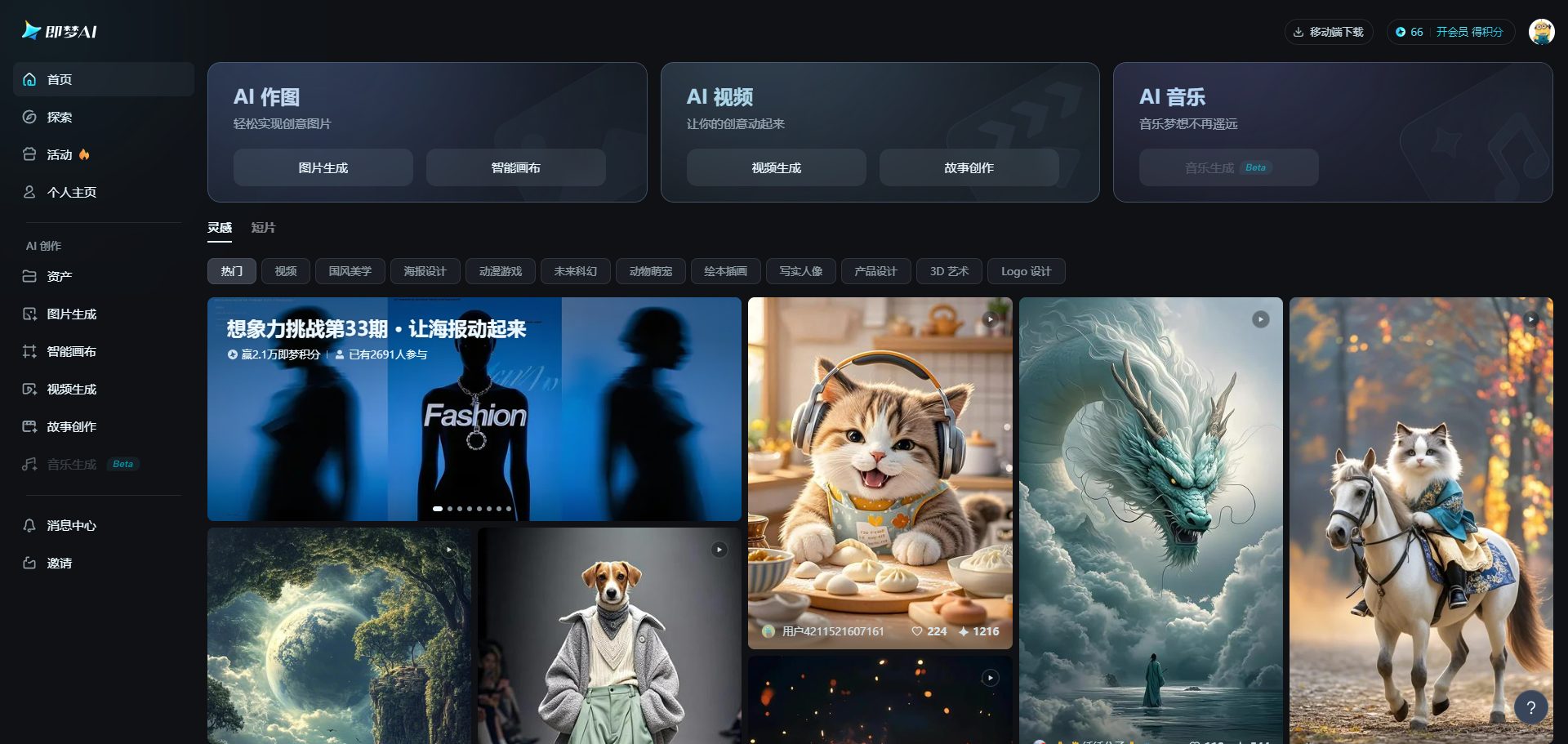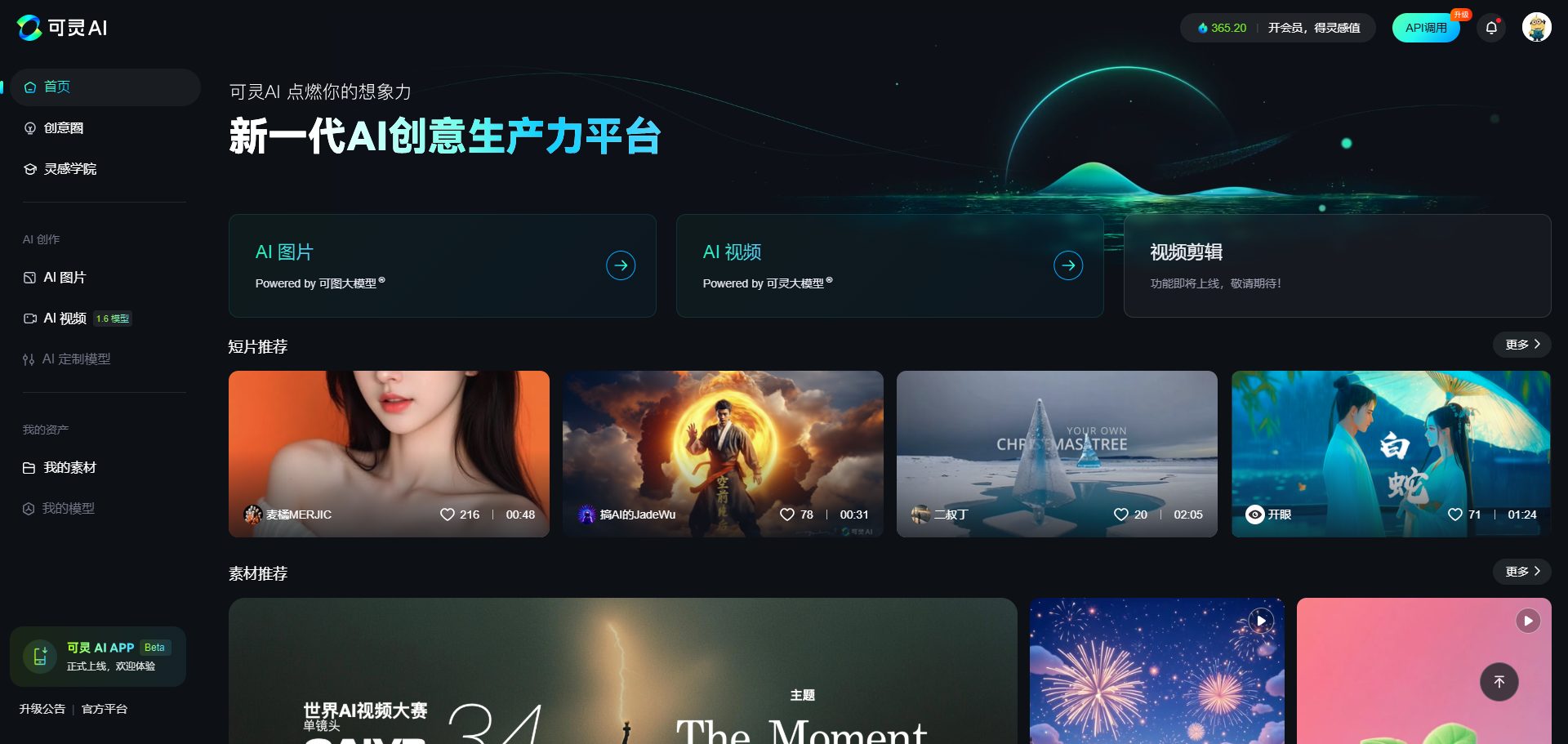GLIGEN GUI: Präzise Steuerung der Position von Bildelementen, intuitive grafische Oberfläche basierend auf ComfyUI
Allgemeine Einführung
Das GLIGEN GUI basiert auf dem ComfyUI Die GLIGEN-GUI ist eine intuitive grafische Benutzeroberfläche zur Vereinfachung der Verwendung des GLIGEN-Modells, eines neuartigen Text-Bild-Modells, das die Position von Objekten in einem Bild präzise angibt. Die GLIGEN-Benutzeroberfläche ermöglicht es den Benutzern, Bilder durch Zeichnen von Kästchen und Eingeben von Textaufforderungen zu erzeugen, was die Einfachheit und Effizienz der Bedienung erheblich verbessert.
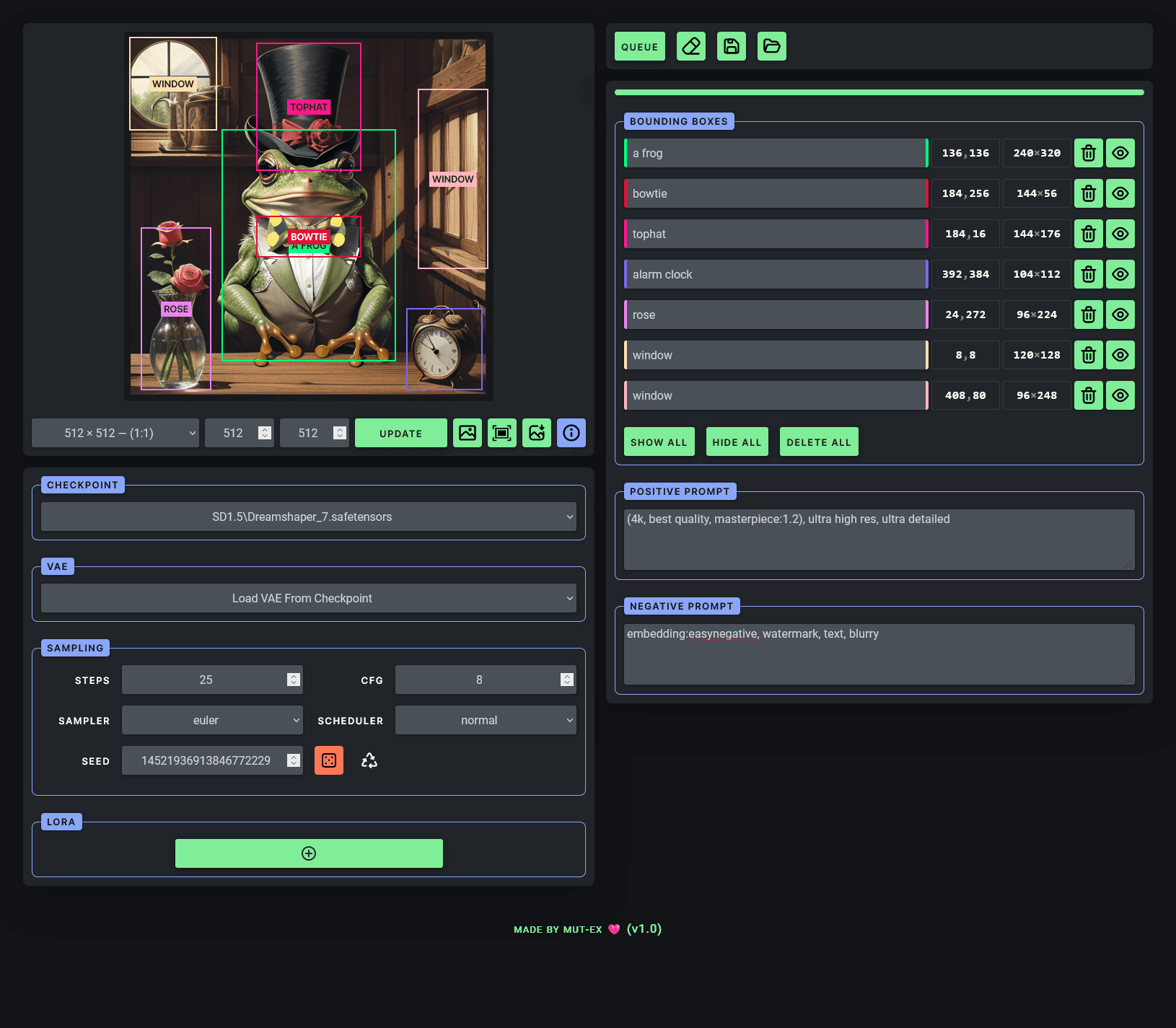
Funktionsliste
- Rahmenbereich zeichnen: Sie können einen Rahmenbereich auf der Leinwand zeichnen, um die Position von Objekten im Bild festzulegen.
- Texteingabe: Geben Sie für jeden umrahmten Bereich eine entsprechende Texteingabe ein.
- Unterstützung mehrerer Modelle: Unterstützt eine große Auswahl an Modellen und Samplern.
- Sitzungen speichern und laden: Sie können die aktuelle Sitzung speichern und später laden.
- Größe des umrahmten Bereichs ändern: Ermöglicht das Verschieben und Ändern der Größe des umrahmten Bereichs.
- LORA-Unterstützung: Sie können die Stärke mehrerer LORA-Modelle hinzufügen und anpassen.
Hilfe verwenden
Einbauverfahren
- ComfyUI installierenZunächst stellen Sie sicher, dass ComfyUI erfolgreich installiert ist und läuft.
- GLIGEN-Modelldateien herunterladen: Download
gligen_sd14_textbox_pruned.safetensorsDatei und platzieren Sie sie in derComfyUI/models/gligenKatalog. - Installation von Flask: Auf der Kommandozeile ausführen
pip install flaskum Flask zu installieren. - GLIGEN GUI Warehouse klonen: Führen Sie den folgenden Befehl aus, um das Repository zu klonen und den Katalog einzugeben:
git clone https://github.com/mut-ex/gligen-gui.git cd gligen-gui - Starten der GUI: Führen Sie den folgenden Befehl aus, um die GUI zu starten:
flask --app 'gligen_gui:create_app(8188)' run --port 5000Hinweis: Es wird davon ausgegangen, dass ComfyUI den Port 8188 verwendet; falls dies nicht der Fall ist, ersetzen Sie ihn durch die richtige Portnummer.
Verwendungsprozess
- Öffnen Sie Ihren BrowserIm Browser öffnen
http://127.0.0.1:5000/port/8188Wenn ComfyUI einen anderen Port verwendet, ändern Sie bitte die Portnummer in der URL entsprechend. - Modell auswählenVergewissern Sie sich, dass der Kontrollpunkt "Stabile Diffusion 1.5" ausgewählt ist.
- Zeichnen eines umrahmten BereichsZeichnet mit der Maus einen umrahmten Bereich auf der Leinwand.
- Eingabeaufforderung für TextGeben Sie die entsprechenden Textaufforderungen für die einzelnen Felder in der Tabelle auf der rechten Seite ein.
- Beschreiben Sie das Bild: in
POSITIVEIm Textfeld werden der Stil und die Qualität des Bildes näher beschrieben. - LORA hinzufügenWenn Sie LORA verwenden müssen, klicken Sie auf den Abschnitt LORA der Seite
+um den LORA-Namen auszuwählen und die Intensität einzustellen. - Bilder generieren: Klick
Queue PromptSenden Sie die Eingabeaufforderung ab, und das resultierende Bild wird auf der Leinwand angezeigt.
Ein Satz Beschreibung (kurz)
© urheberrechtliche Erklärung
Artikel Copyright AI-Austauschkreis Alle, bitte nicht ohne Erlaubnis vervielfältigen.
Ähnliche Artikel

Keine Kommentare...